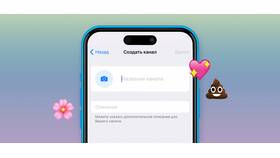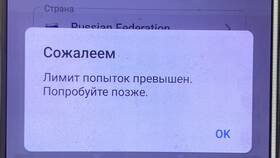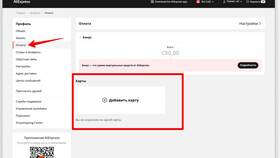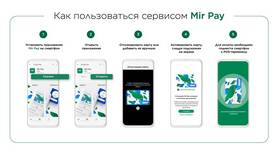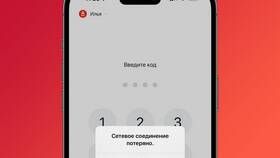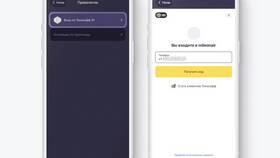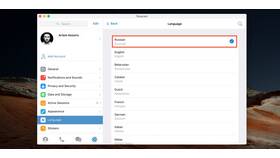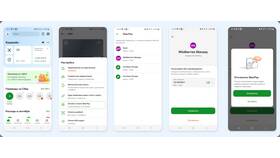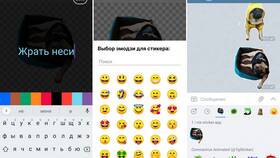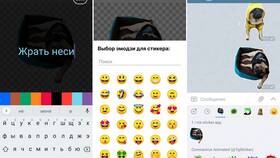Привязка чата к каналу в Telegram позволяет организовать обсуждение публикаций и увеличить вовлеченность аудитории. Рассмотрим пошаговый процесс настройки.
Содержание
Основные понятия
| Элемент | Описание |
| Канал | Публичная площадка для односторонней публикации контента |
| Привязанный чат | Группа для обсуждения постов канала |
Создание чата для привязки
- Откройте Telegram и нажмите на иконку меню
- Выберите "Создать группу"
- Укажите название группы и добавьте участников
- Настройте права администратора для модераторов
Привязка чата к существующему каналу
Для администраторов канала
- Откройте настройки канала
- Выберите "Обсуждение"
- Нажмите "Добавить группу"
- Выберите созданную ранее группу
- Сохраните изменения
Настройки обсуждения
| Параметр | Возможности |
| Комментарии к постам | Включение/отключение обсуждения под каждым постом |
| Автоматическая публикация | Отправка новых постов в чат |
| Права участников | Настройка кто может комментировать |
Управление привязанным чатом
- Регулярно модерируйте обсуждения
- Настройте автоматические правила с помощью ботов
- Добавьте описание чата с правилами поведения
- Используйте хэштеги для организации обсуждений
Решение проблем
- Если кнопка "Обсуждение" неактивна - проверьте права администратора
- Для публичных каналов чат должен быть публичным
- При смене чата требуется 24 часа для повторной привязки
Привязанный чат расширяет возможности взаимодействия с аудиторией канала. Регулярное обновление контента и активная модерация помогут создать живое сообщество вокруг вашего канала.